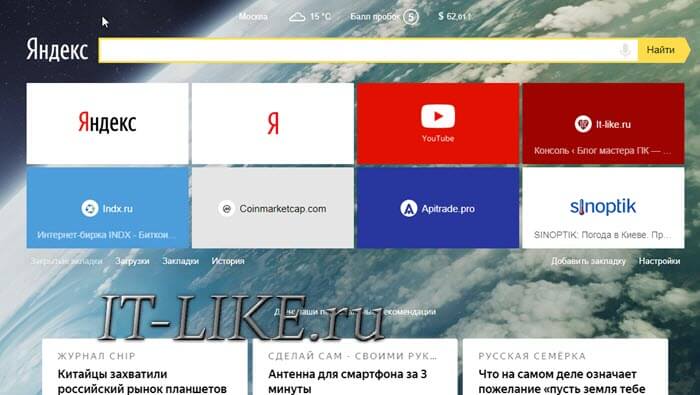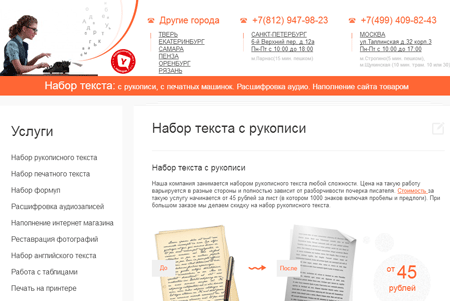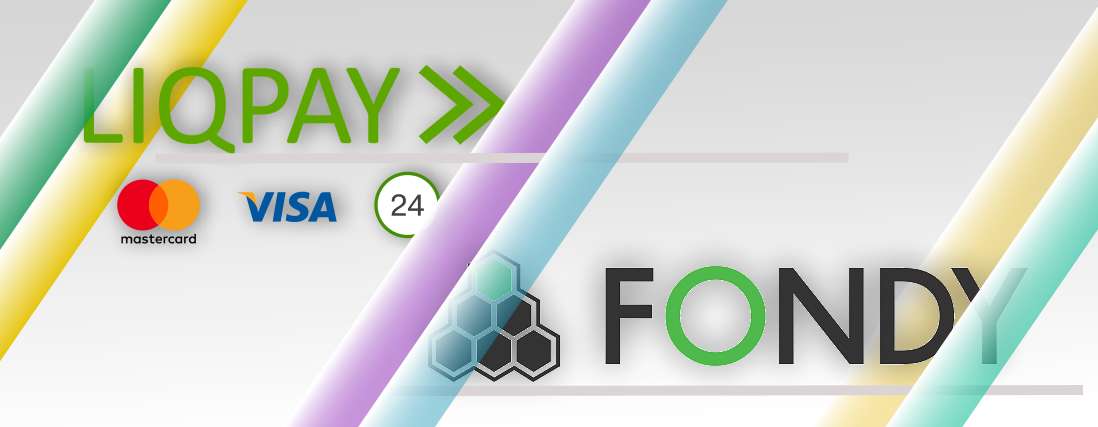Два сервиса распознавания речи и перевода в текст онлайн
Содержание:
- Боты для голосовых сообщений
- Транскрибация — что это такое?
- Где брать заказы?
- Какой может быть заработок на транскрибации?
- «Voco» — программа быстро переведёт голос в текстовый документ
- Просто делегировать эту работу
- Как добавить текст в Movavi
- Включение субтитров
- Где найти работу
- Как добавить текст в VSDC
- Зачем Вам понадобится текст из видео
- Автоматизированная транскрибация с помощью программ
- Как стать мастером транскрибации
- Плюсы и минусы способа заработка
Боты для голосовых сообщений
Бот в ВКонтакте
Бот «Что тут сказано?» расшифровывает голосовые сообщения. Войс нужно переслать в переписку с ботом, он пришлет текст в ответ. Если надиктовать аудио напрямую в диалог с ботом, он не справится.
Бот расшифровывает войсы
Бота можно пригласить в беседу, тогда он будет автоматически расшифровывать сообщения в чате. Для этого на странице группы кликаем «Пригласить в беседу».
Приглашаем бота в беседу
Дальше выбираем нужный чат, куда добавим бота в качестве участника.
Выбираем чат
В настройках чата находим среди участников бота и даем ему доступ к переписке.
Даем доступ к сообщениям
Теперь если кто-то из участников записывает войс, следующим сообщением бот пришлет расшифровку.
Протестировать другие боты для перевода голосовых сообщений в текст не удалось, группы заброшены, а боты не реагируют на команды.
Бот в Телеграме
Бот Voicy переводит аудиосообщения или аудиофайлы в текст. Можно писать или присылать аудиофайлы боту напрямую или добавить его в чат, тогда на каждую реплику он будет отвечать ее текстовой расшифровкой.
Бот присылает расшифровку сразу после сообщения
Бота нужно настроить. Команда /language вызывает выбор языка, на котором будут записываться голосовые, /engine дает выбрать движок:
- стандартный wit.ai хорошо распознает слова, но не справляется с сообщениями длиннее 50 секунд;
- Yandex.SpeechKit работает без ограничений, но распознает слова хуже;
- Google Speech хорошо распознает голос, работает с любой длиной, но требует оплаты.
Команда /silent отключит уведомления о том, что бот приступил к работе над войсом.
Для отключения бота в чате нужно набрать команду /files.
Сервис Zapisano.org
Иногда нужна точная расшифровка аудиозаписи, но на внесение правок в распознанные тексты или самостоятельный набор с нуля нет времени. В этом случае пока единственный выход — делегировать ручную расшифровку кому-то другому.
За помощью можно обратиться к фрилансерам или в специализирующиеся на транскрибации фирмы. Однако в первом случае придется потратить дополнительное время на поиск ответственного исполнителя и согласование условий, а во втором — на общение с менеджерами по почте.
Для того, чтобы сэкономить время на всех этапах работы, можно воспользоваться сервисом Zapisano.org. Пока это единственный в России сервис расшифровки с личным кабинетом, куда можно быстро загрузить аудиофайлы, оплатить заказ, а после его выполнения хранить исходные аудио и стенограммы.
Интерфейс простой и понятный. После регистрации загрузите файлы или скопируйте ссылку на запись:
Загрузка аудиозаписей для расшифровки
Сервис автоматически подсчитает длительность и спросит, какой тип расшифровки нужен — стандартный, для суда или перевод с иностранного языка. Вам нужно будет только выбрать тариф в зависимости от срочности работы:
Выбор формата тарифа для расшифровки
Прогресс по задачам удобно отслеживать в личном кабинете. Там вы увидите подробности по каждой:
Личный кабинет с прогрессом по задачам
Интерфейс также оптимизирован под мобильные устройства, поэтому в кабинет удобно загружать записи, сделанные на телефон.
Тестовый перевод можно сделать бесплатно, так что у вас будет возможность оценить сервис.
Сервисы из подборки помогут сделать расшифровку интервью на аудио или видео, быстро узнать содержание голосового сообщения и упростят работу с надиктованным текстом. Качество расшифровки сильно зависит от дикции и скорости речи, поэтому всегда требует правок. Если нужно быстро получить точный текст без ошибок распознавания, единственный выход пока — делегировать ручной труд фрилансерам или специализированным сервисам.
Транскрибация — что это такое?
Транскрибация — это перевод речи из аудио или видео в текст.
Если говорить совсем простым языком, то вы берёте аудио- или видеозапись и перепечатываете всё, что там говорят, в логически связанный текст, в документ, удобный для последующего редактирования.
Очень простой вид работы, для которой требуется лишь слух, позволяющий разбирать русскую (или иностранную) речь, и навык набора текста на компьютере. От того, насколько быстро вы умеете печатать, будет зависеть ваш заработок.
Но не переживайте, если вы тихо набираете текст, чем больше вы будете практиковаться, тем лучше у вас будет это получаться.
Чтобы развить этот навык, необходимый всем, кто работает удалённо, рекомендую почитать мою статью о том, как я научился быстро печатать вслепую.
Плюсы занятия транскрибацией
Несмотря на то, что это один из самых простых способов заработка, он довольно нудный, но имеет ряд плюсов, благодаря которым можно им заниматься.
- Учитесь быстрее печать вслепую.
- Развиваете память, кратковременно запоминая большие аудиофрагменты.
- Развиваете внимательность, усидчивость, терпение и способность выполнять монотонную работу.
- Учитесь грамотно писать.
Минусы данной профессии
Считаю, минус транскрибации в том, что за эту работу не так уж и много платят, перспективнее было бы заняться чем-то более интересным и развивающим. Есть десятки других профессий, которым можно научиться и начать зарабатывать удалённо.
Рекомендую скачать и почитать бесплатную книгу «7 профессий для быстрого заработка в интернете».
Для кого подходит работа транскрибатором?
Скорее всего, такая работа подходит для тех, кто только учится зарабатывать онлайн. Школьники, студенты и совсем новички, которые ещё ничего другого делать не умеют.
На этом деле можно быстро и без вложений начать получать первые деньги, а далее уже осваивать что-то другое.
Где брать заказы?
Только что зашёл на биржу фриланса work-zilla.com, с которой сам когда-то начинал работать, и нашёл на ней несколько заказов по транскрибации.
Вы также можете находить и брать заказы на различных биржах фриланса.
Либо, если вы хотите больше стабильности, то можете обратиться в специальные компании, которые специализируются на этом и нанимают на постоянную работу транскриберов. Вам не нужно будет искать заказы.
Как правило, в таких компаниях за 1 минуту распознавания аудио платят даже больше, чем ища работодателей и договариваясь с ними самостоятельно.
Также можете написать свои отзывы об этой профессии, если вы занимались когда-нибудь транскрибацией.
Какой может быть заработок на транскрибации?
Ответ на вопрос, сколько стоит транскрибация аудио разного объема в текст зависит от некоторых факторов:
- времени, которое дается на реализацию проекта;
- тематики (как правило, медицинская и техническая выше из-за большого содержания терминов);
- используемого вида;
- типа: детального или контекстного;
- языка.
Оплата может быть за 1000 знаков готового текста, за минуту видео или за общий фрагмент. Устанавливает правила расчета заказчик.
Также учитывается то, в каком виде отдается работа: просто переписанный текст или же отформатированный и вычитанный документ согласно правилам.
«Voco» — программа быстро переведёт голос в текстовый документ
Ещё один преобразователь голоса в текст – это платный цифровой продукт «Voco», цена «домашней» версии которого ныне составляет около 1700 рублей. Более продвинутые и дорогие варианты данной программы – «Voco.Professional» и «Voco.Enterprise» имеют ряд дополнительных возможностей, одной из которых является распознавание речи из имеющихся у пользователя аудиозаписей.
Среди особенностей «Voco» отмечу возможность дополнения словарного запаса программы (ныне словарный запас программы включает более 85 тысяч слов), а также её автономную работу от сети, позволяющую не зависеть от вашего подключения к Интернету.
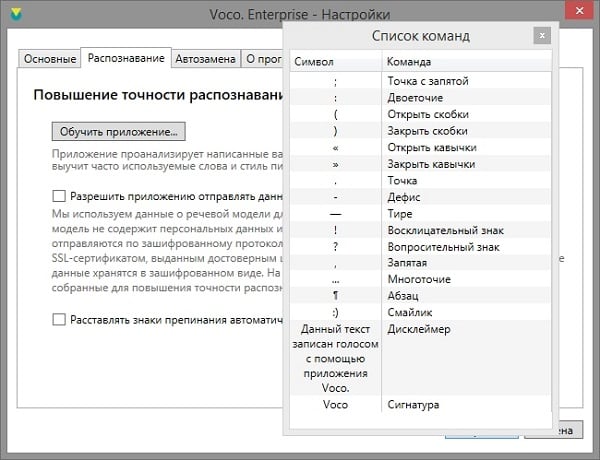
Среди плюсов «Voco» — высокая обучаемость программы
Приложение включается довольно просто — достаточно дважды нажать на клавишу «Ctrl».
Просто делегировать эту работу
Наконец, необязательно заниматься транскрибацией самому, неважно, автоматически или вручную. Можно делегировать это сторонним исполнителям
Например:
- Zapisano — служба расшифровки аудиозаписей, которая готова «освободить творческих людей от рутинной работы».
- YouDo — проект для поиска заказчиков и исполнителей.
- FL — крупнейшая русскоязычная фриланс-биржа.
- Kwork — онлайн-магазин фриланс-услуг.
- Advego — биржа контента.
Из всего списка только Zapisano специализируется именно на расшифровке (и это хороший повод выбрать именно их). Работают в сервисе живые стенографисты — они предлагают тексты без слов-паразитов и оговорок, в удобном формате. У заказчика есть личный кабинет, куда загружаются записи, где видны статусы и можно скачать результат. Оплатить можно банковскими картами, электронными деньгами или по безналичному расчету.
Стандартный тариф — около 30 руб. за минуту. Придется платить больше при пониженном качестве записи, наличии специальной терминологии или повышенной срочности.
Начало работы с Zapisano
Как добавить текст в Movavi
Movavi Video Editor – функциональный инструмент для редактирования видеороликов и создания слайд-шоу. В проект можно добавлять разные типы медиа, накладывать фоновую музыку и записывать голосовые комментарии через микрофон. В Мовави включена большая библиотека переходов, титров и эффектов. Также есть возможность накладывать на видеоряд текст и графические файлы.
Преимущества:
- Понятный интерфейс на русском языке;
- Добавление музыки и звуковых эффектов;
- Автоматическое улучшение;
- Каталог эффектов, титры и переходы.
Недостатки:
- Не подходит для продвинутого редактирования;
- Медленная работа с 4K и Full HD;
- Нет синхронизации аудио;
- Зависает во время работы на слабых ноутбуках.
Шаг 1. Установите Movavi и создайте проект
Скачайте загрузочный файл программы и распакуйте на компьютер. После завершения установки нажмите «Запустить». В стартовом окне выберите пункт «Новый проект». Импортируйте видеофайлы, нажав кнопку «Добавить файлы».
Главное окно редактора Movavi
Шаг 2. Добавьте текст
В левой колонке инструментов нажмите на иконку в форме буквы Т. Чтобы вставить текст в видео, выберите подходящий вариант из шаблонов и перетащите его на первую дорожку на монтажной шкале.
Подберите шаблон титров из коллекции
Дважды кликните по надписи в окне проигрывания и измените текст. В строке управления над плеером нажмите на букву Т и выберите шрифт и размер. Нажмите на иконку в виде пипетки, чтобы изменить цвет.
Шаг 3. Сохраните видео
Нажмите кнопку «Сохранить» в правом нижнем углу программы. Выберите подходящий видеоформат ролика, укажите папку для сохранения и название клипа и нажмите «Старт».
Установите параметры экспорта и сохраните клип
Включение субтитров
На самом деле включить их в любом видео очень просто на современных версиях площадки. Достаточно только нажать на специальный значок, который расположен в нижней части плеера, а именно на панели инструментов проигрывания. Кнопка включения субтитров в видео имеет аналогичный вид с той, которая представлена на скриншоте ниже.
Если вам требуется отключить дублирование речи из видео текстом, то просто повторно нажмите на этот же значок. О том, включены ли субтитры или нет будет говорить специальная красная подводка под соответствующим инструментом в плеере.
Иногда случается так, что значок включения дублирования речи текстом может отличаться от того вида, который представлен на скриншоте. Это зависит от географии пользователя и версии сайта, которой он пользуется. Однако у большинства юзеров будет отображаться значок именно этого вида.
Таким образом вы можете включить субтитры к любому видео на сервисе. Если автор ролика не позаботился о создании сабов для своих видео, то в таком случае алгоритмы сервиса сами будут составлять субтитры, исходя из речи, которая в ролике. Правда, стоит учитывать, что такой вариант отображения может выглядеть несколько «косноязычным».
Включение автоматических субтитров
Как говорилось выше – YouTube может автоматически создавать субтитры, если автор ролика не добавил их самостоятельно. С помощью настроек видео вы можете переключаться по вариантам с субтитрами.
Откройте интересующее вас видео
В нижней панели плеера обратите внимание на иконку шестерёнки, которая расположена в правой части.
Развернётся контекстное меню, где вам нужно выбрать вариант «Субтитры».
Далее откроется меню выбора субтитров. На примере ниже можно видеть, что для этого видео создан текстовый дубляж на русском языке
Однако в скобочках написано, что он был создан автоматически самой системой, то есть в нём могут содержаться некоторые ошибки и нестыковки. Правда, Google постоянно улучшает свои алгоритмы, поэтому, возможно, качество субтитров тоже будет на достойном уровне. Однако, если в этом меню будет вариант, который предоставлен автором видео, то выбирайте его. Вариант от автора не носит никаких пометок в скобочках.
Теперь вы знаете, как переключаться между субтитрами к видео. Однако нужно упомянуть ещё и о возможности получить весь текст видео. Правда, здесь если его не предоставил сам автор видео, то текст сгенерируется системой автоматически. Для того, чтобы получить доступ к тексту видео, нажмите на иконку троеточия, которая подписана как «Ещё». Из контекстного меню выберите пункт «Текст видео».
Перед вами откроется страница с фразами из видео, которые будут очень удобно распределены по хронометражу. Это очень удобно, если вы ищите какой-то определённый момент в видео.
Стоит отметить, что субтитры, созданные автоматически имеют некоторые свои особенности. Главная из них – это то, что в одних роликах они могут быть прописаны очень адекватно и читаемо, а в других это будет просто набор практически бессвязных фраз и предложений. Всё это связано с тем, насколько грамотно и чётко поставлена речь говорящего в видео, сколько говорящих, есть ли какие-либо фоновые шумы, насколько они сильны. Поэтому к видео, записанному профессионалами, на хорошее оборудование и с одним говорящим всегда создаются идеальные субтитры.
Что делать, если к видео нет субтитров
К сожалению, YouTube не в состоянии создать текстовые дубляжи ко всем видео на платформе. Алгоритмы Google не работают в тех случаях, когда видео соответствует одному из приведённых ниже требований:
- Его хронометраж больше 120 минут;
- Значительную часть видео занимают беседы на языке(языках), которые не распознаются системой. Всего алгоритмы Google по созданию автоматических субтитров к видео поддерживают следующие языки: английский, русский, французский, немецкий, испанский, португальский, нидерландский, итальянский, корейский, японский;
- На первых нескольких минут записи никто не говорит или говорит, но крайне неразборчиво;
- Качество записи звука очень плохое, что системе не удаётся грамотно распознать речь;
- На видео одновременно разговаривает несколько человек.
В целом субтитры на YouTube созданы специально для тех случаев, когда человек не может слышать звук по тем или иным причинам или, когда он не может понять речь на видео. Возможность включения субтитров для видео очень выгодно выделяет площадку YouTube на фоне конкурентов.
Где найти работу
Организовать поиск интересных заказов с
хорошей оплатой нужно сразу по нескольким направлениям, это принесет плоды:
- биржи фриланса;
- социальные сети;
- форумы;
- размещение рекламы в интернете.
Быстрый, надежный и проверенный способ биржи.
Рассмотрим некоторые из них, но стоит помнить, что на них взимается процент за
услуги поиска заказчиков и исполнителей, но это предотвращает мошенническую
деятельность. Итак, биржи имеющие локации с транскрибацией:
- Work-Zilla – имеет ежемесячный взнос четыреста рублей, но вернуть их моно быстро, так как большой выбор заказов. Чем выше рейтинг, тем больше шансов, что заказчик выберет вас в роли исполнителя. Рейтинг набрать можно быстро, если на совесть выполнять поставленные задачи;
- Kwork – есть лента со списком заказов и лента фриланса, нужно подать заявку и дождаться утверждения, только после этого приступать к работе. Общая цена 500 рублей, но сговорится с заказчиком можно и на более высокую оплату.
- FL – много конкурентов, низкие цены, рейтинг набирается постепенно и занимает много времени. Платное членство.
Как добавить текст в VSDC
VSDC представляет собой бесплатный видеоредактор для компьютер с ОС Windows. Программа поддерживает все форматы и позволяет объединять в одном проекте разные типы медиафайлов. В программе можно добавить титры к видео, заменить фон, встроить переходы, наложить фильтры и эффекты и отредактировать цветовую схему изображения. Программа не предъявляет повышенных системных требований и быстро работает на ПК и ноутбуках любой мощности.
Преимущества видеоредактора:
- Работа с видео формата 4K, Full HD, 360;
- Поддержка нескольких дорожек редактирования;
- Титры, видеоэффекты, переходы, фильтры;
- Работа с хромакеем.
Недостатки:
- Не полностью переведен на русский язык;
- Неудобное управление.
Шаг 1. Создайте проект
Запустите редактор и в стартовом окне нажмите на кнопку «Импортировать контент», чтобы добавить видео. Укажите название проекта, разрешение и частоту кадров. Нажмите «Принять».
 Импортируйте в редактор медиафайлы
Импортируйте в редактор медиафайлы
Шаг 2. Добавьте текст
В верхней панели выберите раздел «Редактор». Раскройте меню «Добавить объект» и найдите пункт «Текст». Укажите позиции нового слоя на видеофоне и продолжительность показа. Нажмите «ОК», чтобы встроить новый объект в проект.
Чтобы добавить текст к видео, курсором начертите на видеокадре область и введите надпись. В панели инструментов над окном превью настройте стиль, шрифт, выравнивание и другие параметры отображения.
 Создайте и отредактируйте подпись
Создайте и отредактируйте подпись
Шаг 3. Сохраните проект
В верхней панели выберите пункт «Экспорт проекта». Кликните на иконку с названием нужного видеоформата и затем нажмите «Экспортировать проект». Файл сохранится в папке оригинала.
Зачем Вам понадобится текст из видео
Перед тем, как мы будет скачивать субтитры с Ютуба, нужно сказать о том, для чего вообще они нужны? В первую очередь они могут понадобится пользователям, которые зарабатывают в Интернете, делая транскрибацию из видео, аудио на заказ. С помощью субтитров Вы можете полностью увидеть весь текст из видео и его сохранить.
Субтитры будут полезны тем людям, кто изучает иностранные языки и таким образом можно узнать точное написание того или иного слова. Они будут нужны людям, которые имеют слабый слух. В целом, субтитры пользователям необходимы. Для полного понимания того, что рассказывается в фильмах и видео.
Автоматизированная транскрибация с помощью программ
В интернете есть программы для транскрибации, работающие с использованием нейросетей. Они распознают человеческую речь и в автоматическом режиме переводят услышанный звук в текстовый вариант.
Google Docs
Пользователь диктует с помощью микрофона, а программа со встроенным инструментом транскрибирует аудио. Вызвать соответствующую панель можно с помощью сочетания клавиш Ctrl+Shift+S. После необходимо указать язык, на котором говорит пользователь, и нажать на микрофон.
В работе Google Docs плохо справляется с записью, в которой речь произносится слишком тихо или громко. Диктовка должна быть четкой и производиться прямо в микрофон. Главный минус записи – программа работает только в активной вкладке. Диктовать что-то с другой вкладки или воспроизвести запись с компьютера не получится.
Чтобы добавить в текст знаки препинания, нужно помечать эти места голосом: точка, запятая, новая строчка, абзац и так далее.
Speechpad
Еще одна бесплатная программа для транскрибации аудио непосредственно с микрофона. Работает через браузер Google Chrome и мобильное приложение. При необходимости подключается к основным системным программам для обеспечения голосового ввода в любом поле. Аудио плохого качества расшифровать не сможет.
RealSpeaker
Это платный инструмент для транскрибации аудио из загруженных файлов. Перевод разговора в текст осуществляется бесплатно только первые 1,5 минуты. После этого стоимость расшифровки – 8 рублей в минуту. Максимально возможная продолжительность аудио составляет 180 минут. Программа не позволяет диктовать текст напрямую в микрофон и работает только с готовыми файлами. При загрузке видео можно скачать результат обработки с готовыми субтитрами.
Dictation
Программа находится в бесплатном доступе и работает со звуком через микрофон. Не поддерживает возможность обработки готовых файлов. В ходе работы пользователь может задавать команды, например, новый абзац, тире. Функционал этого инструмента включает простой редактор текста, чтобы изменять форматирование, создавать списки.
Лучше всего программа распознает тексты, надиктованные в тишине и с профессионально поставленным голосом. Без специального оборудования (петлички или микрофона) распознает только половину сказанного.
Voco
Это платный десктопный вариант, работающий на базе Windows. Для расшифровки не требуется доступ к интернету. Voco работает с микрофонными записями и обрабатывает аудио с уже готовых файлов. Программа способна к самостоятельному обучению. По мере обработки файлов она учится более глубокому пониманию лексики, пополняет словарный запас. Алгоритм способен воспринимать звук на расстоянии одного метра от микрофона.
Субтитры YouTube
Алгоритмы YouTube умеют автоматически распознавать речь на видеороликах и представляют ее в виде субтитров в нижней части экрана. Это можно использовать для расшифровки роликов при отсутствии других инструментов для работы. Чтобы транскрибировать таким образом, нужно загрузить видео на канал и ограничить доступ пользователей к нему. Файл открыть в разделе «Творческая студия», далее «Субтитры». Затем указать язык для транскрибации и скачать измененный файл со встроенными субтитрами.
Субтитры загружаются вместе с тайм-кодами и разрывом текста. Это усложняет обработку готового текста, особенно если видео достаточно длинное. В результате такой обработки его придется самостоятельно собирать в связанные абзацы и предложения.
Как стать мастером транскрибации

Большинство транскрибаторов сейчас – это такие же новички, которых привлекает работа в Интернете. Первые заказы даются нелегко, и по выражению многих исполнителей, они работают практически за бесплатно. Чтобы стать востребованным специалистом, придется преодолеть все эти трудности и начать в буквальном смысле прорываться сквозь тернии, дабы стать заметной фигурой для заказчиков.
Что для этого нужно
- Оборудование для работы (компьютер/ноутбук+выход в Интернет+хорошие наушники);
- Программное обеспечение для транскрибации (см. соотв. раздел);
- Самостоятельное обучение;
- Внимательность;
- Упорство;
- Время;
- Желание двигаться вперед;
- Владение техникой быстрой печати;
- Навыки работы с ПК и основными программами;
- Грамотность;
- Широкий кругозор;
- Умение работать с разными стилями речи.
Ошибки начинающих
Новички зачастую совершают одни и те же ошибки, а потом мчатся в первых рядах «хейтеров» писать негативные отзывы, о которых мы поговорим позднее.
Ошибка ожидания. Даешь 500 р за полчаса! Транскрибация – это труд, а не легкие деньги. Будьте готовы к трудоемкой и кропотливой работе поначалу за небольшое вознаграждение.
Ошибка презентации. Нет времени на «мишуру»
Отсутствие портфолио и грамотно заполненной «визитки», банальное предложение и сомнительные аватары в профилях – поверьте, серьезный заказчик обратит на это внимание.
Ошибка компетенции. Просто напечатать услышанное! Многие берут заказы на темы, в которых не чувствуют себя уверенно
В результате текст получается несвязным, а многие слова и выражения остаются нераспознанными.
Ошибка сервировки. Мне за это не заплатят. Пренебрежение аккуратностью и оформлением готовой работы.
Секреты «мастера»
У опытных мастеров есть свои фишки, которые вы тоже можете начать использовать уже сейчас. Но для начала несколько советов, пренебрегать которыми точно не стоит:
- Расширяйте свой кругозор. Читайте книги и статьи, повышайте свою грамотность и постоянно развивайтесь. Чем шире ваши знания, тем больше тем вы сможете охватить, и тем качественнее будут ваши тексты.
- Постоянно практикуйтесь. Свой уровень нужно поддерживать, оттачивая ключевые навыки. Если вы всерьез решили заняться транскрибацией, постарайтесь не делать длительных перерывов между заказами.
- Используйте утилиты. Научитесь пользоваться программами, которые сэкономят ваше личное время и избавят от ненужной нагрузки.
Мастера знают, что для расшифровки первой записи может потребоваться несколько часов, а то и весь рабочий день. Можно сократить это время почти в три раза, если использовать специальный плеер для транскрибации с функцией глобальных горячих клавиш (Express Scribe).
Не пытайтесь расставлять тайм-коды и идентификаторы вручную, а используйте функционал специальных программ (LossPlay).
Плюсы и минусы способа заработка
Преимущества транскрибации вращаются вокруг свободного графика, развития навыков (включая внимательность, усидчивость и терпение) и возможности влиться в атмосферу интернет-навыков и разобраться с тем, как вычислять мошенников и договариваться о премиях или предоплате.
Со временем появится шанс выбрать уже новое дело – быстрая скорость печати пригодится в копирайтинге, а усидчивость – в изучении учебных материалов.
Недостатки профессии связаны с беспрерывно растущей конкуренцией, вынуждающей или соглашаться на заказы по низкой цене или подтверждать компетенцию рекомендациями от заказчиков и добавлять портфолио в профиль.
Вторая проблема – непостоянство: найти подходящие заказы с каждым годом все сложнее, а потому приходится слишком уж часто мониторить биржи, надеясь отыскать хотя бы парочку подходящих предложений.
И куда же без мошенничества? Шансы столкнуться с обманщиком – 50 на 50, а потому на старте не рекомендуется выбираться за пределы биржи – там доказать правоту намного сложнее, чем в службе поддержки.
Вердикт
Несмотря на противоречивую репутацию, образовавшуюся вокруг транскрибации (мошенники, конкуренция, непостоянство), новичкам опробовать силы в профессии все же стоит, ведь кроме буксов с рекламными заказами и сайтов с капчами, сфера интернет-заработка едва ли способна предложить хотя бы парочку занятий, где не пригодятся ни опыт, ни навыки.
Важно помнить лишь о постоянном совершенствовании навыков, ту же скорость печати рекомендуется повышать почти круглосуточно. Если в профиле на бирже полно положительных комментариев, то почему бы не обсудить цену или не договориться о премии за проявленную скорость?
Если в профиле на бирже полно положительных комментариев, то почему бы не обсудить цену или не договориться о премии за проявленную скорость?